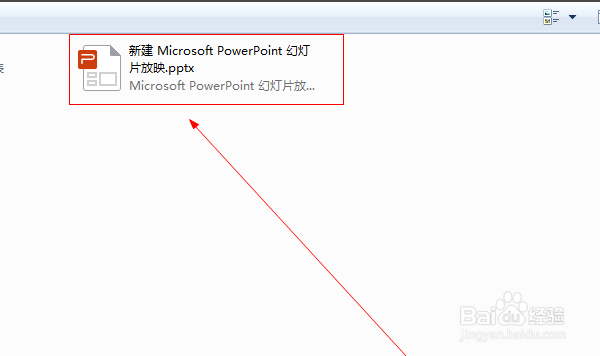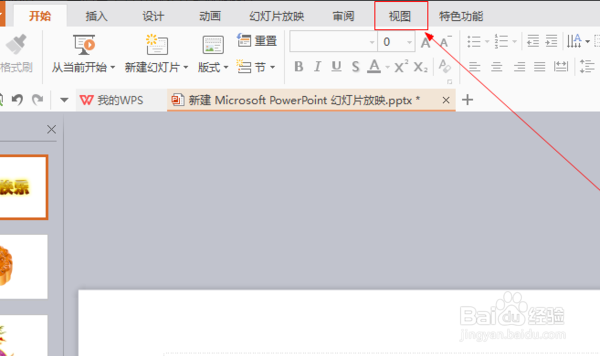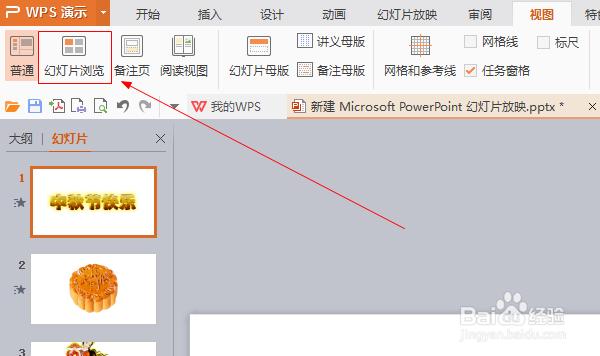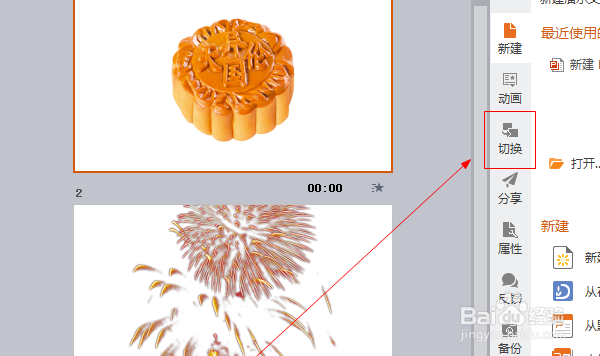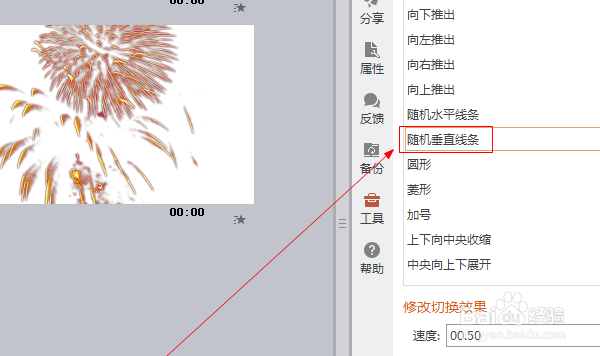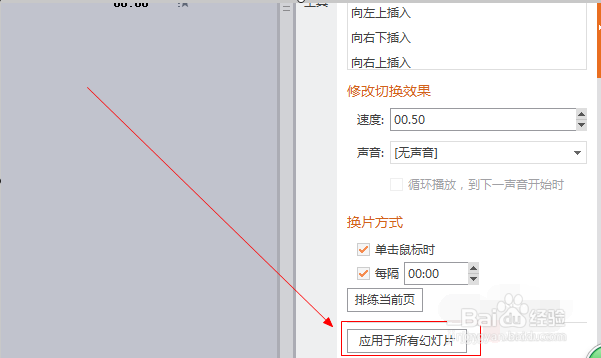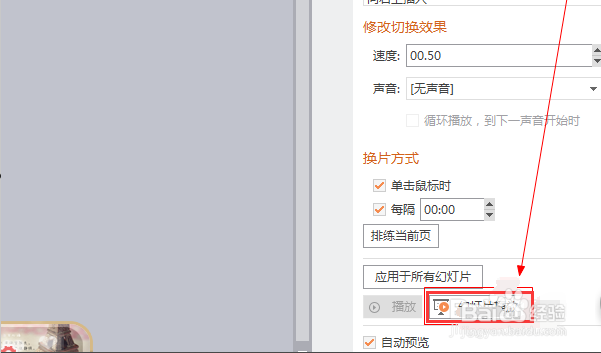PPT中“随机垂直线条”如何设置
1、点击打开箭头所指的ppt2010文档。
2、进入后点击箭头所指的“视图”这一项。
3、点击箭头所指的的“幻灯片浏览”这一项。
4、点击箭头所指的“切换”按钮。
5、点击箭头所指的“随机垂直线条”这一项。
6、点击箭头所指的“应用于所有幻灯片”按钮。
7、点击箭头所指的“幻灯片播放”按钮,对幻灯片进行播放。
8、幻灯片随机垂直线条的效果展示了出来。
声明:本网站引用、摘录或转载内容仅供网站访问者交流或参考,不代表本站立场,如存在版权或非法内容,请联系站长删除,联系邮箱:site.kefu@qq.com。
阅读量:57
阅读量:40
阅读量:93
阅读量:79
阅读量:93